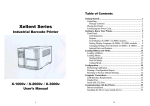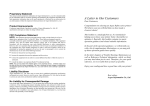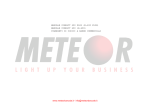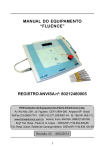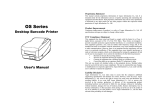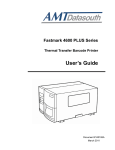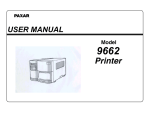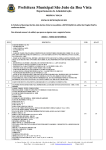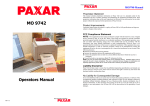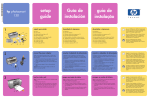Download Manual do Usuário da F1
Transcript
Manual do Usuário da F1 Website: http://www.argox.com Declaração Proprietária Este manual contém informações proprietárias da Argox Information Co., Ltd. Elas se destinam somente à informação e uso dos indivíduos que operam e realizam a manutenção do equipamento aqui descrito. Tais informações proprietárias não podem ser usadas, reproduzidas ou divulgadas a quaisquer terceiros, para nenhuma outra finalidade, sem a permissão expressa por escrito da Argox Information Co., Ltd. Aprimoramentos do Produto O aprimoramento contínuo dos produtos é a política da Argox Information Co., Ltd. Todas as especificações e avisos estão sujeitos à alteração sem prévia notificação. Declaração de Conformidade FCC Esse equipamento foi testado e considerado dentro dos limites de um dispositivo digital Classe A, de acordo com a Parte 15 das regras da FCC (Comissão Federal de Comunicações - EUA). Esses limites foram estabelecidos para garantir proteção razoável contra interferências prejudiciais em uma instalação residencial. Este equipamento gera, usa e pode irradiar frequências de rádio e se não for instalado e usado de acordo com o manual de instruções ele poderá causar interferências prejudiciais às comunicações por rádio. Entretanto, não há garantias de que essa interferência não ocorrerá em uma instalação em particular. Se este equipamento causar interferência à recepção de rádio ou televisão, o que pode ser determinado ligando-se e desligando-se o equipamento, o usuário deverá tentar corrigir essa interferência através das medidas a seguir: Redirecionar ou mudar o local da antena de recepção. Aumentar a distância entre o equipamento e o receptor. Conectar o equipamento a uma tomada de circuito elétrico diferente. Consultar o revendedor ou um técnico experiente em rádio/TV para ajudá-lo. Esta unidade foi testada com cabos blindados nos dispositivos periféricos. Cabos blindados podem ser usados com a unidade para assegurar a conformidade. O usuário deve estar ciente de que quaisquer mudanças ou alterações não aprovadas expressamente pela Argox Information Co., Ltd. podem invalidar o direito do usuário de operar este equipamento. Isenção de Responsabilidade A Argox Information Co., Ltd. toma todas as medidas visando assegurar que os manuais e as especificações técnicas publicadas pela empresa estejam corretos, no entanto, erros podem ocorrer. A Argox Information Co., Ltd. se reserva o direito de corrigir quaisquer erros e se isenta de qualquer responsabilidade resultante. Em nenhuma circunstância deverá a Argox Information Co., Ltd.ou qualquer pessoa envolvida na criação, produção ou entrega do presente produto (incluindo hardware e software) ser responsável por quaisquer danos (incluindo, sem limitação, lucros cessantes, interrupção dos negócios, perda de informações de negócios ou outras perdas pecuniárias) que surjam com o uso, como resultado do uso, ou incapacidade de usar tal produto, mesmo que a Argox Information Co., Ltd. 2 tenha sido informada da possibilidade de tais danos. 3 CARTA AOS NOSSOS CLIENTES Prezado Cliente, Parabéns pela escolha da Impressora de etiquetas Série F da Argox! Você fez uma excelente escolha. Este manual irá ajudá-lo a conhecer sua nova impressora. Há duas partes neste manual: um guia de operação e uma referência técnica. No guia de operação há uma série de ilustrações para ajudá-lo a aprender rapidamente as funções e recursos da impressora. Informações em maiores detalhes estão incluídas nos últimos capítulos sobre resolução de problemas, manutenção e referência técnica. Para sua conveniência muitas dessas informações são apresentadas em formato de tabela. Esperamos que aprecie sua nova impressora. Atenciosamente, Argox Information Co., Ltd ÍNDICE Introdução ................................................................................................................................ 8 Visão geral da impressora ................................................................................................ 8 Visão frontal ............................................................................................................. 8 Visão traseira ........................................................................................................... 9 Visão interna .......................................................................................................... 10 Painel de controle ........................................................................................................... 11 Botões do painel de controle .......................................................................................... 13 Modo Pronta ........................................................................................................... 13 Modo Instalação ..................................................................................................... 13 Luzes do painel de controle ............................................................................................ 14 Instalação da Impressora ..................................................................................................... 15 Retire da embalagem e examine a Impressora .............................................................. 15 Instalação da Impressora................................................................................................ 16 Conectando a Impressora a uma Fonte de Alimentação ............................................... 16 Seleção de uma interface de comunicação .................................................................... 18 Requisitos da Interface USB .................................................................................. 18 Requisitos de Interface Paralela Centronics .......................................................... 18 Click “Next”.Requisitos da Interface RS-232 ......................................................... 18 Comunicação com a Impressora .................................................................................... 20 Antes da instalação ................................................................................................ 20 Instalação do Driver (Label Dr. 200) ...................................................................... 20 Instalando o Driver de Impressão (Driver Seagull ) ........................................................ 23 Instalação do driver USB (somente Windows 98) .......................................................... 28 Instalação do driver da impressora (somente Windows 98) ........................................... 30 Função Plug and Play USB ............................................................................................ 32 Instalação do driver USB no Windows Vista (Plug and Play) ......................................... 35 Operaçõ es .............................................................................................................................. 39 Carregando um Ribbon ................................................................................................... 39 Carregando a Mídia ........................................................................................................ 44 Modo Padrão .......................................................................................................... 44 Modo de Corte ........................................................................................................ 48 Modo Descolar ....................................................................................................... 50 Configuração .......................................................................................................................... 53 Executando a Calibração ................................................................................................ 53 5 Imprimindo uma etiqueta de configuração ...................................................................... 53 Seleção ou ajuste do sensor de mídia ............................................................................ 56 Selecione o sensor transparente ........................................................................... 56 Ajuste do sensor reflexivo ...................................................................................... 56 Ajuste da pressão da cabeça de impressão ................................................................... 57 Modo Instalação .............................................................................................................. 58 Abrir o Modo Instalação ......................................................................................... 58 Abrir o Modo Instalação Especial........................................................................... 58 Como sair do Modo Instalação .............................................................................. 58 Parâmetros de senha ...................................................................................................... 59 Sistema de Menus .......................................................................................................... 60 Instalação básica .................................................................................................... 60 Autorizado 1 ........................................................................................................... 66 Autorizado 2 ........................................................................................................... 71 Instalação Especial ................................................................................................ 73 Manutenção ............................................................................................................................ 75 Resolução de Problemas ...................................................................................................... 76 Mensagens de Erro ......................................................................................................... 76 Referência Técnica ................................................................................................................ 78 Especificações Gerais .................................................................................................... 78 Especificações da Interface ............................................................................................ 82 Especificações da Interface Serial ......................................................................... 82 Especificações da Interface Paralela ..................................................................... 83 Interface do Teclado PS2 ....................................................................................... 84 Interface USB ......................................................................................................... 84 Seleção Auto Porta ................................................................................................ 84 Apêndice A: Teclado e Leitor de Có digo de Barras independentes ................................ 85 Teclado ........................................................................................................................... 85 Funções do Teclado ............................................................................................... 85 Saída ...................................................................................................................... 89 Leitora de código de barras ............................................................................................ 90 Saída ...................................................................................................................... 92 Apêndice B: Instalação do Cortador ................................................................................... 93 Instalando mídia e ribbon com o cortador .............................................................. 93 Apêndice C: Instalação do Dispenser ................................................................................. 95 6 Apêndice D: Instalação da Super placa .............................................................................. 97 7 Introdução Parabéns pela escolha da impressora de código de barras industrial Argox Série F! Este manual do usuário, que descreve a impressora Série F, irá ajudá-lo a conhecer sua nova impressora. Este manual inclui um guia para operar a impressora, bem como informações relacionadas sobre manutenção, resolução de problemas e referências técnicas. Visão geral da impressora Visão frontal 1 2 3 4 1 Indicador LED 2 Visor LCD 3 Botões do painel frontal 4 Porta de mídia 8 Visão traseira 1 2 3 6 4 5 7 1 Porta Serial RS 232 2 Porta PS/2 3 Porta USB 4 Porta Paralela Centronics 5 Botão de energia (O = Desl, I = Lig) 6 Entrada para dispositivos 7 Tomada de energia CA 9 Visão interna 2 1 3 4 5 6 7 1 Eixo de captação do ribbon 2 Suporte de suprimento de mídia 3 Guia do rolo de mídia 4 Módulo da cabeça de impressão 5 Eixo de suprimento do ribbon 6 Guia de mídia 7 Rolete do reservatório de tinta 10 Painel de controle Todos os controles e indicadores estão localizados no painel de controle. O LCD mostra o status de operação e os parâmetros da impressora. Os botões do painel de controle são usados para operar a impressora e para definir os parâmetros. Os indicadores LED mostram o status de operação da impressora ou indicam quais botões do painel de controle estão ativos. 1 2 3 6 4 7 5 8 9 1 Luz de energia (POWER) 2 Luz de ALERTA 3 LCD 4 Botão de menu (MENU) 5 Botão confirmar (ENTER) 6 Botão de seta para cima e pausa (PAUSE) 7 Botão de seta para esquerda e cancelar (CANCEL) 8 Botão de seta para baixo 11 9 Botão de seta para direita e alimentação (FEED) 12 Botões do painel de controle A impressora tem seis botões de controle básicos no painel de controle. Alguns desses botões também funcionam como teclas de seleção. Os modos de seleção e funções relacionadas das teclas da impressora estão detalhados abaixo. Modo Pronta Botão Função / Descrição Entrar e sair do modo Instalação. Pressione por mais de 5 segundos para entrar no menu especial. Seta à esquerda/CANCEL A tecla CANCEL faz uma pausa na impressão. Se a impressora apresentar um erro, pressione a tecla CANCEL para retornar ao modo pronta para imprimir, após resolver o problema. MENU Seta à direita/FEED A tecla FEED avança uma etiqueta quando a impressora está em stand-by. Seta para cima/PAUSE A tecla PAUSE suspende temporariamente a impressão. Pressione CANCEL para reiniciar a impressão. Modo Instalação Botão ENTER Função / Descrição A tecla ENTER seleciona a função, item ou valor exibido. Salva as alterações e sai do modo Instalação. Seta à esquerda/CANCEL Rola o LCD para o parâmetro anterior. Rola o LCD para o próximo parâmetro. Seta para cima/PAUSE Aumenta os valores. Rola para a próxima opção. Seta para baixo Diminui os valores. Rola para a opção anterior. Seta à direita/FEED 13 Luzes do painel de controle Luz POWER ALERT Status Função / Descrição O A impressora está ligada. I A impressora está desligada. Piscando A luz ALERT pisca quando ocorre um erro. 14 Instalação da Impressora Retire da embalagem e examine a Impressora Depois de abrir a caixa certifique-se da presença dos seguintes itens. Nota: Se um dos itens estiver faltando ou se observar alguma avaria, por favor, entre em contato com seu revendedor ou distribuidor. 15 Instalação da Impressora Antes de configurar e conectar a impressora, por favor, considere o seguinte: Procure uma superfície sólida que seja grande e firme o suficiente para acomodar a impressora. Você pode escolher uma mesa, balcão, escrivaninha ou carrinho. Esta impressora foi projetada para operar em uma ampla faixa de condições elétricas e ambientais. Por favor, certifique-se de deixar uma área livre no chão e isolar o adaptador de energia de outros cabos elétricos. Isole o cabo de energia de outros cabos elétricos. Aviso! Não opere a impressora em uma área onde ela possa ficar molhada. Conectando a Impressora a uma Fonte de Alimentação Conecta a impressora a uma fonte de alimentação como a seguir: 1. 2. Certifique-se de que o botão de energia esteja na posição (O) desligado. Ligue uma das extremidades do cabo de energia na tomada de energia na parte de trás da impressora e a outra extremidade do cabo em uma tomada CA na parede. 3. Ligue (I) a impressora. 16 Botão de energia 17 Seleção de uma interface de comunicação Esta impressora possui uma interface USB, uma interface paralela Centronics padrão e uma interface serial de dados RS-232 - Electronics Industries Association (EIA) de nove pinos. Requisitos da Interface USB A interface Barramento Serial Universal (USB) é é compatível com o hardware do seu PC. O modelo “plug and play” do USB facilita a instalação. Várias impressoras podem dividir uma única porta/hub USB. Requisitos de Interface Paralela Centronics Você pode conectar a impressora à porta paralela do computador hospedeiro usando qualquer cabo Centronics padrão. O cabo necessário deve ter um conector paralelo padrão de 36 pinos em uma extremidade, que é conectado à porta paralela localizada na parte de trás da impressora. A outra extremidade do cabo de interface paralela é ligada ao conector da impressora no computador hospedeiro. Para informações sobre conexões elétricas, consulte Referências Técnicas neste manual. Click “Next”.Requisitos da Interface RS-232 O cabo necessário deve ter um conector macho tipo "D" de nove pinos em uma extremidade, que é conectado à porta serial correspondente localizada na parte traseira da impressora. A outra extremidade do cabo se conecta à porta serial no computador hospedeiro Para informações técnicas e sobre conexões elétricas, consulte Referências Técnicas neste manual.. 18 Porta Serial RS-232 Porta USB Porta Paralela Centronics Notas: 1. A porta Centronics permite uma velocidade de comunicação muito mais alta do que a porta serial. 2. A designação dos pinos do cabo para esta porta serial é diferente daquela usada para os cabos seriais em um PC. Por favor, entre em contato com seu revendedor Argox local caso precise deste cabo. 19 Comunicação com a Impressora O driver da impressora que acompanha o produto pode ser utilizado em todos os aplicativos dos sistemas operacionais Windows 98/2000/2003/Windows XP e Windows Vista. Com este driver você pode utilizar quaisquer aplicativos conhecidos do Windows como MS-Word para fazer a impressão nesta impressora. Antes da instalação 4. Verifique o conteúdo do driver para verificar se está completo. 5. Faça uma cópia de backup do driver. Instalação do Driver (Label Dr. 200) 6. 7. 8. Clique duas vezes no arquivo do driver (Label Dr. 200) para executar em Windows. Clique em "Avançar". Selecione um driver para sua impressora e clique em "Avançar". Para F1, você deve selecionar Argox F1 (203 dpi). 20 9. Selecione a porta da impressora e clique em "Avançar". 10. Depois que os arquivos correspondentes tiverem sido copiados para o seu sistema, clique em "Avançar". 11. Depois que a instalação estiver concluída clique em "Fechar". 12. Clique Sim para reiniciar seu computador. 21 Notas: 1. Se você estiver atualizando o driver, certifique-se de ter removido a versão anterior. 2. Se você instalar novos aplicativos de código de barras como ArgoBar, LabelView ou CodeSoft, você deverá ativar o driver Label Dr. 200 e defini-lo como o driver atual da impressora. 3. Se instalar um novo aplicativo de código de barras, como o Bartender Ultra Lite, você deverá ativar o driver seagull para impressoras Argox. 22 Instalando o Driver de Impressão (Driver Seagull ) 13. Clique duas vezes no arquivo do driver para executar em Windows. 14. Clique em Avançar. 15. Selecione Instalar drivers de impressora e clique em "Avançar". 23 16. Selecione um driver para sua impressora e clique em "Avançar". Por favor, selecione “Argox F1 PPLB”. 17. Selecione a porta da impressora e clique em Avançar. 24 18. Informe um nome de impressora específico “Argox F1 PPLB” e clique em Avançar. 19. Clique em "Concluir" para completar a instalação. 25 20. Depois que os arquivos correspondentes tiverem sido copiados para o seu sistema, clique em "Concluir". 21. Depois que a instalação estiver concluída clique em "Fechar". 26 Notas: 1. Se você estiver atualizando o driver, certifique-se de remover primeiro a versão anterior. 2. Se você instalar novos aplicativos de código de barras como ArgoBar, LabelView ou CodeSoft, você deverá ativar o driver Label Dr. 200 e defini-lo como o driver atual da impressora. 3. Se instalar um novo aplicativo de código de barras, como o Bartender Ultra Lite, você deverá ativar o driver seagull para impressoras Argox. 27 Instalação do driver USB (somente Windows 98) Nota: Desinstale o driver da impressora antes de instalar o driver USB. 22. Conecte a impressora de etiquetas a um computador com um cabo USB. 23. Ligue a impressora. 24. A janela “'Assistente para adicionar novo hardware'” irá aparecer, clique em Avançar. 25. Selecione “Procurar o melhor driver para seu dispositivo (Recomendado)" e clique em Avançar. 26. Selecione a nova localização do driver e clique em Avançar. 28 27. Clique em Avançar. 28. Clique em Concluir. 29. Clique em Avançar. Nota: Depois que o driver USB for instalado você pode consultar a página seguinte para instalar o driver da impressora. 29 Instalação do driver da impressora (somente Windows 98) 30. Selecione "Procurar o melhor driver para seu dispositivo (Recomendado)". 31. Clique em Avançar. 32. Selecione “Procurar o melhor driver para seu dispositivo (Recomendado)". 33. Clique em Avançar. 34. Selecione “Win98”. 35. Clique em OK. 36. Clique em Avançar. 30 37. Clique em Avançar. 38. Clique em Concluir. 39. Clique em Concluir. 40. Clique em OK. 31 Função Plug and Play USB Nota: O driver da impressora precisa ser instalado com a versão 1.4.00 ou superior e suportar “USB Plug and Play”” para Windows XP, Windows 2003 e Windows 2000. 41. Extraia o PrinterDriver.exe para o caminho determinado. (“C:\Label Dr. 200”, por exemplo) 42. Conecte a impressora de etiquetas a um computador com um cabo USB. 43. Ligue a impressora e o sistema detectará o dispositivo automaticamente. 44. Selecione "Instalar de uma lista ou local específico (Avançado)", clique em Avançar. 32 45. Selecione "Procurar o melhor driver nestes locais" e escolha “Incluir este local na pesquisa". Informe a localização do driver da impressora e clique em Avançar. 46. Selecione “Continuar Assim Mesmo". 33 47. Clique em "Concluir". 48. A impressora Label Dr200 (modelo de 4 pol) é adicionada em “Impressoras e Faxes”. 49. Reinicie o sistema. 50. O sistema designa a porta USB para a impressora Label Dr200 (modelo de 4 pol). 34 Instalação do driver USB no Windows Vista (Plug and Play) 51. Extraia o PrinterDriver.exe para o caminho determinado. (“C:\Label Dr. 200”, por exemplo) 52. Conecte a impressora de etiquetas a um computador com um cabo USB. 53. Ligue a impressora e o sistema detectará o dispositivo automaticamente. 54. Selecione “Localizar e instalar software de driver (recomendado)". 55. Abra a janela "Controle de acesso do usuário" e clique em Continuar. 35 56. Selecione “Eu não tenho o disco. Mostrar as outras opções.” 57. Selecione “Procurar software de driver no computador (avançado)“. 36 58. Informe a localização do driver da impressora. (“C:\Dr200 Printer Driver_ x86\Win Vista\4 inch mode”, por exemplo) 59. Selecione” Instalar este software de driver mesmo assim”. 60. Os arquivos relacionados começarão a ser copiados para o seu sistema. 37 61. Depois que a instalação estiver concluída clique em "Fechar". 38 Operaçõ es Carregando um Ribbon Nota: A impressora Série F utiliza impressão por transferência térmica e o ribbon exigido é revestido externamente. 62. Levante a tampa superior e a porta de acesso frontal para abrir o compartimento de mídia (Figura 1). Figura 1 39 63. Destrave o módulo da cabeça de impressão empurrando a alavanca de liberação no lado direito em direção à parte traseira. (figuras 2 e 3) Compartimento da Mídia Alavanca de Liberação Figura 2 Módulo de impressão Figura 3 64. Abra o pacote com o rolo de ribbon e separe o rolo de ribbon e o tubete vazio. 65. Prenda a borda do ribbon no tubete vazio e enrole um pouco no tubete (figuras 4 e 5) 40 Figura 4 41 Figura 5 66. Insira o rolo de ribbon no suporte de suprimento. Primeiro encaixe o lado direito e em seguida o lado esquerdo. Certifique-se de que o lado revestido do ribbon esteja voltado para baixo. (figura 6) Suporte para Suprimento de Ribbon Figura 6 67. Coloque o módulo da cabeça de impressão para baixo e insira o tubete vazio no suporte de captação (figura 7-1). Primeiro encaixe o lado direito e em seguida o lado esquerdo (figura 7-2) Suporte para recolher o Ribbon Figura 7-1 Figura 7-2 42 68. Gire a roda do módulo da cabeça de impressão para certificar-se de que o ribbon está enrolado de modo apertado (figura 8). Roda Figura 8 69. Pressione para baixo firmemente o módulo da cabeça de impressão em ambos os lados até ouvir um estalo (Figura 9). Figura 9 43 Carregando a Mídia As impressoras Série F oferecem três diferentes modos de carregamento: padrão, descolar ou com um cortador. O modo padrão permite que você retire cada etiqueta livremente. O modo corte automaticamente corta a etiqueta depois que ela é impressa. O modo descolar descola o material de apoio da etiqueta à medida que ela é impressa. Após a etiqueta ser removida é impressa a etiqueta seguinte. Modo Padrão 70. Levante a tampa superior e a porta de acesso frontal para abrir o compartimento de mídia. 71. De acordo com o tamanho interno do tubete de mídia carregue o rolo de mídia na estrutura de mídia (Figuras 10-1 e 10-2). Figura 10-1 (tubete de mídia de 1 polegada) Figura 10-2 (tubete de mídia de 3 polegadas) 72. Encaixe a estrutura de mídia de volta no compartimento da mídia. (Figura 10-3) 44 Estrutura de Mídia Figura 10 45 73. Destrave o módulo da cabeça de impressão empurrando a alavanca de liberação no lado direito em direção à parte traseira. 74. Segure o módulo da cabeça de impressão para deixar que a mídia passe sob ele. Guie a mídia através das guias da mídia com a outra mão. Ajuste a guia de mídia na largura da mídia empurrando o botão localizado na guia de mídia (Figura 11). Figura 11 75. Guia a mídia sobre o rolete do reservatório de tinta (Figura 12). Figura 12 46 76. Feche o módulo da cabeça de impressão e pressione para baixo firmemente dos dois lados até ouvir um estalo (Figura 13). Figura 13 77. Feche a tampa superior e pressione o botão FEED (ALIMENTAÇ Ã O) se a impressora já estiver ligada (Figura 14). Nota: Depois que a mídia for carregada você pode pressionar o botão FEED (ALIMENTAÇ Ã O) para calibrar o comprimento da mídia. Figura 14 47 Modo de Corte Nota: Para o modo de Corte você deve primeiro instalar o cortador—Por favor, consulte o Apêndice A.. Siga os passos de 1 a 6 em “Carregando a Mídia - Modo Padrão ” acima.e depois continue com os passos abaixo. 78. Passe a mídia sobre o rolete do reservatório de tinta, em seguida dirija a mídia através da fenda do módulo cortador (Figura 15). Figura 15 79. Pressione para baixo firmemente o módulo da cabeça de impressão. 80. Ligue a impressora ou pressione o botão FEED (ALIMENTAÇ Ã O) se a impressora já estiver ligada (Figura 16). 48 Figura 16 Nota: O botão FEED (ALIMENTAÇ Ã O) não faz com que a impressora corte a etiqueta. O corte ocorre quando as configurações do painel estão devidamente ajustadas. 49 Modo Descolar Nota: No modo Descolar etiqueta é preciso primeiro instalar o conjunto do dispenser. Por favor, consulte o Apêndice B. 81. Abra o conjunto do descolador (Figura 17) Figura 17 50 82. Remova aproximadamente 6 pol de comprimento de etiquetas do papel de apoio (Figura 18) Figura 18 83. Passe o papel de apoio sobre a placa, então guie de volta através da fenda. Certifique-se de que a mídia esteja sob o módulo do descolador (Figura 19) Figura 19 51 84. Feche o conjunto do descolador (Figura 20) Figura 20 85. Trave o módulo da cabeça de impressão . 86. Feche a tampa superior e ligue a impressora ou pressione o botão FEED (ALIMENTAÇ Ã O) se a impressora já estiver ligada (Figura 21). Figura 21 Nota: O botão FEED (ALIMENTAÇ Ã O) não faz com que a impressora descole a etiqueta. O descolamento ocorre quando as configurações do painel estão devidamente ajustadas. 52 Configuração Essa seção discute a calibração e ajustes de configuração da impressora e mostra ainda como visualizar ou alterar os parâmetros da impressora através do painel de controle. Executando a Calibração Depois que a mídia é carregada você deve efetuar a calibração da mídia para calibrar o sensor de mídias. Durante a calibração a impressora determina o comprimento da etiqueta e as configurações do sensor. Os resultados da calibração automática são armazenados na memória da impressora e ficam retidos mesmo quando a impressora fica sem energia. Esses parâmetros permanecem ativados até você efetuar a próxima calibração. 87. Pressione <MENU> para entrar no modo instalação. 88. Use os botões esquerda <←> e direita <→> para percorrer os parâmetros até chegar em CALIBRAÇ Ã O DA MÍDIA. 89. Pressione <ENTER>. 90. Pressione <MENU> para SALVAR ALTERAÇ Õ ES. 91. Use os botões para cima <↑> e para baixo <↓> para rolar entre SIM e NÃ O. 92. Pressione <ENTER>. Imprimindo uma etiqueta de configuração Depois de carregar a mídia ou efetuar um auto-teste, imprima uma etiqueta de configuração para registro das configurações atuais da impressora. Guarde a etiqueta para ser usada na resolução de problemas de impressão. Para imprimir uma etiqueta de configuração da impressora, siga os seguintes passos: 93. Pressione <MENU> para entrar no modo instalação. 94. Use os botões esquerda <←> e direita <→> para percorrer os parâmetros até chegar em IMPRESSÃ O. 95. Pressione <ENTER>. 96. Use os botões para cima <↑> e para baixo <↓> para rolar até CONFIGURAÇ Ã O. 53 97. Pressione <ENTER> para imprimir a etiqueta de configuração (Figura 22) 54 CONFIGURAÇ Ã O DA IMPRESSORA INFORMAÇ Ã O DA VERSÃ O : PPLB F1B0-1.00 ..................... 032408 ...................................... 80320001 ................................. 1.1 .............................................. VERSÃ O DO FIRMWARE CÓ DIGO DE DATA (mmddaa) N° de SÉ RIE VERSÃ O DO EEPROM INFORMAÇ Ã O DA MEMÓ RIA : 8192 KB ................................... 6088 KB ................................... 4096 KB ................................... 3071 KB ................................... ONBOARD ............................... RAM TOTAL RAM DISPONÍVEL FLASH TOTAL FLASH DISPONÍVEL MÓ DULO FLASH INFORMAÇ Õ ES DE PARÂ METROS: 1 M............................................. 13 ............................................... INGLÊ S .................................... COMPRIMENTO IMPRESSO CONTAGEM DE ETIQUETAS IDIOMA INFORMAÇ Õ ES DE CONFIGURAÇ Ã O: TRANSFERÊ NCIA TÉ RMICA LACUNA / ENTALHE ............ 79 MM ....................................... TRANSMISSIVO ..................... 1 (CENTRO) ............................ 12 POL ..................................... NORMAL .................................. 0 MM ......................................... 0 MM ......................................... 0 MM ......................................... 0 MM ......................................... 8 ................................................. 3 IPS ......................................... ATIVADA.................................. ATIVADO ................................. 9600 .......................................... NENHUMA ............................... 8 ................................................. 1 ................................................. RIBBON TIPO DE MÍDIA COMPRIMENTO DA ETIQUETA TIPO SENSOR SENSOR TRANS. COMPR. CALIBR. MÍDIA MODO IMPRESSÃ O COMPENS. RUPTURA COMPENS. CORTE COMPENS. HOR. COMPENS. VERT. SOMBREAMENTO VELOCIDADE MODO REIMPRESSÃ O SINAL SONORO ALERTA TAXA TRANSMISSÃ O PARIDADE BITS DE DADOS BITS DE PARADA Figura 22 Nota: A etiqueta de configuração da impressora é ativada através do painel de controle LCD. As opções para impressão da etiqueta estão localizadas na instalação básica do sistema de menus. 55 Seleção ou ajuste do sensor de mídia Esta impressora usa dois tipos de sensores de mídia: transparente e reflexivo. O padrão é sensor transparente No 1. Selecione o sensor transparente O sensor transparente padronizado está em uma posição fixa e é ativado a partir do painel de controle. (Figura 23) Figura 23 Ajuste do sensor reflexivo 98. Pressione a alavanca de liberação da cabeça de impressão térmica (TPH) para soltar o módulo da cabeça de impressão. 99. Levante o módulo da cabeça de impressão para ter acesso à tampa do sensor de mídia (Figura 24) 100. Mova o sensor de mídia até que o sensor refletivo se alinhe com a lacuna ou o entalhe (Figura 25) Figura 24 Figura 25 56 Ajuste da pressão da cabeça de impressão Se a qualidade de impressão não for uniforme, talvez você precise ajustar a pressão da cabeça de impressão. Para ajustar a pressão da cabeça de impressão use uma chave de fenda de ponta plana para girar os parafusos da esquerda e da direita no sentido anti-horário para aumentar a pressão, ou no sentido horário para diminuir a pressão (Figura 26) Parafuso esquerdo Parafuso direito Figura 26 Regule os parafusos de ajuste da pressão do seguinte modo: Condição Resolução Qualidade da impressão do lado esquerdo da etiqueta está muito clara. Gire o parafuso esquerdo no sentido anti-horário para aumentar a pressão. Qualidade da impressão do lado direito da etiqueta está muito clara. Gire o parafuso direito no sentido anti-horário para aumentar a pressão. 57 Modo Instalação Você pode configurar os parâmetros da impressora para sua aplicação diretamente através do painel de controle LCD e botões. Abrir o Modo Instalação 101. Pressione <MENU>. 102. Use os botões direto e esquerdo para percorrer os parâmetros. Abrir o Modo Instalação Especial O modo instalação especial é o menu que permite que você configure o idioma e altere a senha. 103. Pressione o botão <MENU> por mais de 5 segundos e solte. 104. Use os botões direto e esquerdo para percorrer os parâmetros. Como sair do Modo Instalação 105. Pressione <MENU>. A impressora exibe SALVAR ALTERAÇ Õ ES e ativa o botão <ENTER>. 106. A tabela a seguir mostra três opções para sair do modo instalação. Opção Descrição Salvar alterações Pressione <ENTER> para salvar as alterações e sair do modo instalação. Rejeitar alterações Pressione os botões para cima <↑> e para baixo <↓> para selecionar “NÃO”e pressione <ENTER>. A impressora rejeita as alterações e sai do modo instalação. Retornar ao Modo Instalação Pressione <MENU> para retornar para o mesmo parâmetro. Pressione o botão para esquerda <←> para retornar ao parâmetro anterior. 58 Parâmetros de senha A impressora Série F possui três níveis de senha. Quando você entra no modo instalação no painel e controle, os parâmetros que não são protegidos por senha são exibidos. Você deve informar uma senha correta para entrar em INSTALAÇ Ã O AUTORIZADA 1 e INSTALAÇ Ã O AUTORIZADA 2. Os níveis de senhas padrão são mostrados na tabela a seguir. Nível de senha 3 Nome do nível INSTALAÇ Ã O Senha padrão 9999 AUTORIZADA 2 2 INSTALAÇ Ã O AUTORIZADA 1 1234 1 INSTALAÇ Ã O BÁ SICA Nenhuma senha Para informar uma senha quando solicitado, siga os passos abaixo: 107. Quando a impressora exibir INSTALAÇ Ã O AUTORIZADA X, pressione <ENTER>. O LCD exibe a senha e o número 0000. 108. Digite a senha de quatro dígitos para o nível de senha exibido ou para um nível mais alto. Os botões esquerda <←> e direita <→> selecionam a posição do dígito. Os botões para cima <↑> e para baixo <↓> alteram o valor do dígito selecionado. 109. Depois de digitar a senha, pressione <ENTER>. 59 Sistema de Menus O sistema de menus permite que você defina as opções da impressora usando os botões no painel de controle. A seguir uma descrição das seleções de configuração de menus. Instalação básica Pressione <MENU> para entrar no modo instalação básica. A caixa marcada indica a opção padrão. Nota: RIBBON Este parâmetro define o modo de impressão para uso com os modos térmico direto (DT) ou transferência térmica (TT). Pressione os botões para cima <↑> e para baixo <↓> para percorrer a seleção. SIM NÃ O TIPO DE MÍDIA Esta opção ajuste a impressora para o modo TT. Esta opção ajuste a impressora para o modo DT. Este parâmetro mostra o tipo de mídia que você está usando. Pressione os botões para cima <↑> e para baixo <↓> para percorrer a seleção. Lacuna/Entalhe Seleciona mídia web não-contínua, mídia tipo fanfold não-contínua e adesivos. COMPRIMENTO DA LACUNA 10 mm (10~99) Seleciona o comprimento da lacuna das etiquetas. MARCA ESPESSURA DA MARCA 10 mm (10~99) CONTÍNUO Linhas pretas de marcação não-contínuas. Seleciona espessura da marcação preta das etiquetas. Seleciona mídia sem lacunas ou divisões 60 entre as etiquetas. 61 TRANSMISSIVO 1 (CENTRO) 2 (ESQUERDA) COMPR. CALIBR. MÍDIA Seleciona sensor transmissivo 1 ou 2. Pressione os botões para cima <↑> e para baixo <↓> para percorrer a seleção. O sensor 1 está posicionado no centro do caminho da mídia. Esta opção ativa o sensor 1. A posição do sensor 2 é no lado esquerdo do sensor 1. Esta opção ativa o sensor 2. Define o comprimento máximo da etiqueta para calibrar. 12 POL (1~30) O comprimento padrão de calibração da mídia é de 12 polegadas. CALIBRAÇ Ã O.MÍDIA Calibra e detecta a lacuna da mídia. Pressione <Enter> para ativar essas operação. MODO IMPRESSÃ O Estabelece método de remoção da etiqueta. O método que você selecionar deve corresponder ao modo de impressão. Pressione os botões para cima <↑> e para baixo <↓> para percorrer a seleção. NORMAL RUPTURA Este parâmetro estabelece a posição das etiquetas sobre a barra de ruptura após a impressão. DESCOLAMENTO Ativa o modo descolar etiqueta. CORTE A impressora automaticamente corta uma etiqueta depois que ela impressa. POR Define um número específico de etiquetas COMANDO para corte por comando. CORTE APÓ S LOTE A impressora aguarda para cortar depois que um certo número de etiquetas é definido em CONTAGEM POR LOTE. CONTAGEM POR LOTE Define o número de etiquetas para CORTE POR LOTE. 62 0001 (1~9999) CORTE POR LOTE A impressora aguarda para cortar depois que um certo número de etiquetas é definido com o comando “P” na impressora. CORTE Ú NICO Define o corte após uma etiqueta. 63 GIRAR O CORTADOR Este parâmetro permite que você gire o cortador. Pressione <ENTER> para ativar. Nota: COMPENSAÇ Ã O O parâmetro mostra somente se houver um cortador instalado. Esta opção ajusta com precisão o local de parada da mídia. COMPENSAÇ Ã O RUPTURA 0 mm (-3~+3) Ajusta a compensação de ruptura da etiqueta. COMPENSAÇ Ã O DESCOLAMENTO 0 mm (-16~+16) Ajusta a compensação de descolamento da etiqueta. COMPENSAÇ Ã O CORTE 0 mm (-16~+16) Ajusta a compensação de corte da etiqueta. VERTICAL 0 mm (-30~+30) Altera a posição vertical de todo o formato da etiqueta. HORIZONTAL 0 mm (-99~+99) Altera a posição horizontal de todo o formato da etiqueta. COMPENSAÇ Ã O TPH Altera a compensação vertical da cabeça de 0 mm (-3~+3) impressão térmica (TPH) . LARGURA DE IMPRESSÃ O 102 mm (10~104 mm) SOMBREAMENTO Ajusta a largura máxima de impressão. Objetos que ultrapassem a largura máxima de impressão não são impressos. O valor padrão da largura de impressão é 10 mm. Ajusta o sombreamento da impressão para uma impressão consistente de alta qualidade. Pressione o botão para cima <↑> para aumentar o valor ou para baixo<↓> para diminuir o valor. 8 (1~15) O padrão para sombreamento de impressão é 8. 64 VELOCIDADE Controla a taxa de movimento da etiqueta durante o processo de impressão. Pressione o botão para cima <↑> ou para baixo <↓> para selecionar o valor. 3 IPS (1~6 IPS) O padrão para velocidade de impressão é 3 ips. 65 IMPRESSÃ O ATIVA Imprime com os ajustes de configuração atual da impressora ou imprime de uma lista de formatos carregados, lista de fontes carregadas, lista de gráficos carregados. Pressione os botões para cima <↑> e para baixo <↓> para percorrer a seleção. Pressione <ENTER> para iniciar a impressão ativa. CONFIGURAÇ Ã O Imprime uma etiqueta de configuração da impressora LISTA DE Imprime uma etiqueta que lista o formato FORMATOS atualmente armazenado na impressora. LISTA DE GRÁ FICOS Imprime uma etiqueta que lista os gráficos atualmente armazenado na impressora. LISTA DE FONTES Imprime uma etiqueta que lista as fontes na impressora. Autorizado 1 MÓ DULO FLASH Seleciona o módulo da memória flash. Pressione os botões para cima <↑> e para baixo <↓> para percorrer a seleção. ONBOARD O padrão é módulo flash interno. EXTERNO LIMPAR FLASH Apaga os dados do flash (todos os dados armazenados na memória Flash são excluídos). Os usuários podem limpar todos os módulos de memória Flash ou limpar módulos de memória Flash específicos. A limpeza da função de expansão não será mostrada no visor LCD a não ser que uma placa de expansão de memória flash esteja instalada. Pressione <ENTER> e uma mensagem de aviso “TEM CERTEZA? SIM”. Você pode selecionar “NÃO” rolando com os botões para cima <↑> e para baixo <↓>. 66 Pressione <ENTER> para confirmar. ONBOARD EXTERNO 67 EXCLUIR OBJETO Excluir formato, fonte e gráfico carregado. Os usuários pode apagar todos os formatos, fontes e gráficos, um de cada vez ou apagar diversos formatos, fontes e gráficos de uma só vez. 110. Selecione Excluir formato, gráfico ou fonte, rolando com os botões para cima <↑> e para baixo <↓>. 111. Pressione <ENTER> e use os botões para cima <↑> e para baixo <↓> para percorrer as seleções. 112. Pressione <ENTER> novamente e uma mensagem de aviso "Tem certeza" aparece. Você pode selecionar "SIM" para continuar ou "NÃ O" para cancelar essa operação. FORMATO Excluir formato. GRÁ FICO Excluir gráfico. FONTE Excluir fonte. FORMA AUTOMÁ TICA A forma automática permite que você separe a impressora do computador e imprima em modo independente. OFF (DESL) ON (LIG) MODO REIMPRESSÃ O ON (LIG) OFF (DESL) CONTAGEM DE ETIQUETAS ON (LIG) Ativar impressão de forma automática. Desativar impressão de forma automática. Reimprimir uma etiqueta parcialmente impressa devido à falta de ribbon, mídia ou situações de erro de cabeça aberta. A etiqueta é reimpressa após a situação de erro ter sido corrigida. Ativar recuperação de impressão. Desativar recuperação de impressão. A impressora exibe a quantidade de etiquetas que você imprime. Ativa a contagem de etiquetas. 68 OFF (DESL) Desativa a contagem de etiquetas. 69 TIPO DE CONTAGEM DE ETIQUETAS Decrescente Crescente SINAL SONORO ALERTA ON (LIG) OFF (DESL) MODO DE ESVAZIAMENTO HEX OFF (DESL) ON (LIG) Contagem da quantidade de etiquetas impressas no modo decrescente ou crescente. Conta as etiquetas impressas de modo decrescente. Conta as etiquetas impressas de modo crescente. Sinal sonoro indica condição de erro. Ativa o sinal sonoro. Desativa o sinal sonoro. O modo de esvaziamento hex é uma ferramenta para resolução de problemas para verificar a interconexão entre a impressora e o computador hospedeiro. Selecione "ON (LIG)" e todos os dados transmitidos serão esvaziados e impressos como valores ASCII e Hex. Modo de operação normal. Imprime dados brutos ASCII recebidos do hospedeiro. COM. SERIAL Configura a comunicação da porta serial. Taxa de Transmissão 9600bps (1200 a 115200bps) PARIDADE Determina a taxa baud de transmissão do RS-232. A taxa baud padrão é de 9600bps. A paridade da impressora deve combinar com a paridade do computador hospedeiro para comunicação perfeita. Nenhuma Sem paridade. Ímpar Paridade ímpar. Par Paridade par. BITS DE DADOS Configure o Bit de dados para combinar com a definição usada pelo computador hospedeiro. 70 7Bits Comprimento de palavra de sete bits. 8Bits Comprimento de palavra de oito bits. BITS DE PARADA 1 2 Um bit de parada. Dois bits de parada. HANDSHAKE (Conexão) Definir Bits de Parada. AMBOS Definir protocolo de handshake entre a impressora e o hospedeiro. Use ambos os métodos de handshaking. XON/XOFF CTS/RTS SOMBREAMENTO Ó TIMO 0 (-63 a +63) VELOCIDADE BASE 0 (0 a 4ips) PADRÃ O DE CARGA Ajusta o sombreamento com precisão com base no nível de sombreamento atual. O sombreamento ótimo padrão é 0. Define a velocidade base da impressão. A velocidade de impressão efetiva é velocidade principal mais velocidade base. A velocidade base padrão é 0. Redefinir configurações da impressora e do painel. Pressione <ENTER> e uma mensagem de aviso "TEM CERTEZA? SIM/CONFIRMAR" aparece. Selecione com os botões para cima <↑> e para baixo <↓>. Pressione <ENTER> para confirmar. Autorizado 2 INSTALAÇ Ã O RTC Esta função aparece na tela LCD somente quando o módulo RTC é instalado. Pressione <ENTER> e pressione o botão direita <→> para mover-se para o próximo dígito. Utilize os botões para cima <↑> e para baixo <↓> para selecionar um valor. Pressione <ENTER> para aceitar o valor. Nota: Este parâmetro somente aparece 71 se a placa RTC estiver instalada. DATA (MM-DD-AA) Mudar data atual se o módulo RTC estiver instalado. Formato: MM-DD-AA HORA (HH:MM:SS) Mudar hora atual se o módulo RTC estiver instalado. Formato: HH:MM:SS 72 CORTE AVANÇ ADO Ativa ou desativa regeneração após o corte da etiqueta. Esta função não aparece se a função cortador estiver desativada. Nota: Este parâmetro somente aparece se o cortador estiver instalado. COM REGENERAÇ Ã O Ativar regeneração após o corte. SEM REGENERAÇ Ã O Desativar regeneração após o corte. DESCOLAMENTO AVANÇ ADO Ativa ou desativa a regeneração após uma etiqueta ser descolada e removida. Nota: Este parâmetro somente aparece se o descolador estiver instalado. COM REGENERAÇ Ã O Ativar regeneração após descolamento. SEM REGENERAÇ Ã O Desativar regeneração após descolamento. IGNORAR COMANDO Definir comandos do painel em ativos ou ignorados. Por padrão, todos os comandos são ativos. SELECIONAR TUDO SOMBREAMENTO VELOCIDADE DETECÇ Ã O DE RIBBON TIPO DE MÍDIA MODO IMPRESSÃ O LARGURA DE IMPRESSÃ O COM. SERIAL INSTALAÇ Ã O RTC Instalação Especial IDIOMA O parâmetro IDIOMA está incluído no menu especial. Você pode selecionar um idioma 73 através do painel de controle. 1. 2. Pressione <MENU> por 5 segundos. Pressione os botões <↑> ou <↓> para chegar ao idioma de sua escolha. 3. Pressione <MENU> e você será perguntado se aceita as alterações. Pressione <ENTER> para confirmar o idioma. INGLÊ S FRANCÊ S ALEMÃ O ITALIANO ESPANHOL PORTUGUÊ S ALTERAR SENHA O parâmetro permite que você altere a senha para Autorizado 1 e Autorizado 2. 1. Pressione <MEN.U> por 5 segundos. 2. 3. 4. Pressione <ENTER> e a impressora solicita que você digite a senha antiga. Pressione <ENTER> novamente e a impressora solicita que você digite a nova senha. Pressione <MENU> e a impressora solicita que você aceite as alterações. INSTALAÇ Ã O 1 A senha padrão é 1234. INSTALAÇ Ã O 2 A senha padrão é 9999. 74 Manutenção A Argox recomenda utilizar o seguinte material para limpar a impressora: etanol 100% Cotonete Pincel com borrifador de ar CUIDADO! 1. A cabeça de impressão fica quente e pode causar queimaduras graves. Sempre deixe a cabeça de impressão esfriar antes da manutenção. 2. A Argox não se responsabiliza por danos causados pelo uso de líquidos de limpeza nesta impressora. Componente Procedimento Frequência Cabeça de Impressão 113. Abra a cabeça de impressão e remova a mídia e o ribbon. 114. Utilizando o cotonete e etanol 100%, limpe a cabeça de impressão de ponta a ponta. Limpe a cabeça de impressão após cada troca de ribbon. Rolete do reservatório de tinta Girando manualmente o rolete do reservatório de tinta, limpe-a cuidadosamente usando cotonete e etanol 100%. Limpe o rolete do reservatório de tinta quando colocar um novo rolo de etiquetas. Barra de corte/descolamento Use o cotonete para remover Uma vez ao mês. o excesso de adesivo da barra de corte/descolamento. Sensor Soprador de ar ou vácuo. 75 Uma vez a cada seis meses. Resolução de Problemas Esta seção fornece informações sobre erros que você pode precisar solucionar. Se existir uma condição de erro com a impressora, examine as mensagens de erro exibidas no LCD abaixo para as possíveis causas e as soluções. Mensagens de Erro Visor LCD LED Alerta Causa possível piscando sonoro Solução CABEÇ A ABERTA ALERTA A cabeça de impressão não está totalmente Feche a cabeça de impressão fechada. totalmente. SIM SEM RIBBON ALERTA SIM O ribbon não foi carregado ou foi carregado de modo incorreto. Carregue o ribbon corretamente. SEM MÍDIA ALERTA SIM A mídia não foi carregada ou foi carregada de modo Carregue a mídia corretamente. incorreto. MEMÓ RIA CHEIA ALERTA SIM A memória está cheia. Exclua dados da memória ou expanda a memória. FALHA DO CORTADOR ALERTA SIM A mídia está presa no cortador. Remova o papel preso. ERRO SERIAL E/S ALERTA SIM O formato ou a taxa de transmissão das comunicações RS232 encontra-se inconsistente entre a Verifique a taxa de transferência, formato ou protocolo entre hospedeiro e impressora impressora e o hospedeiro. CABEÇ A MUITO QUENTE ALERTA SIM A temperatura da cabeça de impressão está muito quente. 76 Deixe a impressora esfriar. A impressão será reiniciada quando a cabeça de impressão esfriar para uma temperatura adequada. PAUSA ALERTA NÃ O A impressora está em pausa. 77 Pressione o botão CANCELAR uma vez para reiniciar. Referência Técnica Especificações Gerais Nome do modelo F1 Método de impressão Térmico direto e Transferência térmica Resolução de impressão 203 DPI (8 pontos/mm) Velocidade de 2 a 6 ips (50 a152 mm/s) impressão Comprimento da impressão 0,5 pol a 90 pol (13mm a 2286mm), MAX 90 pol (modo de Comando) Largura de impressão Max 4,09 pol (104 mm) Memória 8MB DRAM (7MB disponível para o usuário) 4MB ROM Flash (3MB disponível para o usuário) Tipo de CPU Microprocessador RISC de 32 bits Sensor de mídia Reflexivo (Móvel) Transparente x 2 Visor Indicadores LED x 2 Tela LCD 2 x 16 Interface de Operação Botão x 6 Interface de Comunicação Paralelo Centronics RS-232 serial (taxa baud 2400 a 115200 bps) USB Teclado PS/2 Códigos de barras 1D PPLB: Código 128 UCC Código 128 auto Código 128 subconj. A/B/C UCC/EAN 128 Interleaved 2 de 5 Interleaved 2 de 5 com dígito verificador Interleaved 2 de 5 com dígito verificador legível para humanos 78 Nome do modelo F1 German Postcode Matrix 2 de 5 Interleaved UPC 2 de 5 Código 39 Código 39 com dígito verificador Código 93 EAN-13 EAN-13 complemento 2 dígitos EAN-13 complemento 5 dígitos EAN-8 EAN-8 complemento 2 dígitos EAN-8 complemento 5 dígitos Codabar Postnet UPC-A UPC-A complemento 2 dígitos UPC-A complemento 5 dígitos UPC-E UPC-E complemento 2 dígitos UPC-E complemento 5 dígitos Barra de dados GS1 Códigos de barras 2D PPLB: Maxicode PDF-417 Data Matrix (somente ECC 200) Código QR Código Composite Fontes Conjuntos de caracteres internos padrão 5 fontes alfa-numéricas com alturas de 0,049 pola0,23 pol 20 conjuntos de códigos para caracteres de 8 bits (códigos 437, 850, 852, 860, 863, 865, 857, 861, 862, 855, 866, 737, 851, 869, 1250, 1251, 1252, 1253, 1254, 1255 ) 9 conjuntos de códigos para caracteres de 7 bits (EUA, britânico, alemão, francês, dinamarquês, italiano espanhol, sueco e suíço) 79 Nome do modelo F1 Fontes internas são expansíveis até 24 x 24 vezes Rotação 4 direções 0º a 270º Fontes Soft carregáveis (até 72 pontos) Gráfico PCX bitmap, GDI , Raster binário Software ARGOX, PPLB Software de edição de etiquetasBartender/ Driver Windows (Win XP/ Vista/ Windows 7/ Windows 8) Utilitário de Impressão Utilitário de Fontes Mídia Alimentação por rolo, corte matriz, contínua, dobrada tipo leque, etiquetas, tíquete em papel térmico, papel comum e etiqueta de tecido Largura Max 4,6 pol(118 mm ) Largura Min 0,79 pol (20 mm) Espessura 0,0025 pol a 0,01 pol (0,0635mm a 0,254mm) Max OD 8 pol (203 mm) Largura ID 1pol e 3 pol (25,4mm a76 mm) (DI de 3 pol pode ser instalado com adaptador de tubete de mídia) Ribbon Cera, Cera/Resina e Resina (disponíveis ribbons com revestimento interno e externo) Largura do Ribbon – 1,0 pol a 4,3 pol (25,4mm a 110mm) Rolo de ribbon –max Diam.Ext 2,9 pol (74 mm) Comprimento do Ribbon – max 1182pés (360 m) Tamanho do tubete - ID1 pol (25,4 mm) Fonte de Alimentação 100 a 240VCA , 50-60Hz, 5Amps Suprimento de energia interna universal Solicitação do Mecanismo Barra de corte embutida Fácil instalação do descolador Fácil instalação do cortador Tampa aberta lateralmente Janela de mídia transparente Slot para mídia dobrável em leque (fanfold) Caminho centralizado para ribbon e etiqueta Aprovação de CE, UL, CUL, FCC classe A, CCC 80 Nome do modelo F1 segurança Ambiente de Operação 40ºF a 104ºF (4ºC a 40ºC) 10 a 90% sem condensação Temperatura de armazenagem -4ºF a 140ºF (-20 ºC a 60 ºC) Itens Opcionais Cortador Dispenser Empilhador Placa RTC Placa fonte 4MB (chinês simplificado, chinês tradicional, japonês, coreano) KDU Independente – ArgoKee Tamanho compacto L390 X C309 X A255 mm Peso 16,5 lbs (7,5 kgs) 81 Especificações da Interface A impressora série F da Argox envia e recebe mensagens através de interfaces de comunicação serial, paralela e USB. A impressora verifica automaticamente se há mensagens recebidas em cada interface. Especificaçõ es da Interface Serial A interface serial da impressora série F é uma porta RS-232 com um conector de 9 pinos (DB9-S) localizado na parte traseira da impressora. Você pode alterar a taxa de transmissão; bit de dados; paridade e bit de parada enviando comandos à impressora ou usando o painel LCD. Designação de Pino e Descrição Pino No. Direção 1 Descrição Ligado ao Pino 6 2 ENT RxD 3 SAÍDA TxD 4 N.C. 5 TERRA 6 Ligado ao Pino 1 7 SAÍDA RTS 8 ENT CTS 9 SAÍDA +5V 82 Especificaçõ es da Interface Paralela A interface paralela da impressora série é uma porta Centronics com conector padrão de 36 pinos localizado na parte traseira da impressora. Você pode conectar a impressora série F e o controlador do hospedeiro com um cabo paralelo padrão. Designação de Pino e Descrição Pino No. Direção Descrição Pino No. Direção Descrição 1 ENT /STROBE 13 SAÍDA SELECIONA R 2 ENT DADOS 1 14,15 ----- N.C. 3 ENT DADOS 2 16 SAÍDA TERRA 4 ENT DADOS 3 17 SAÍDA TERRA 5 ENT DADOS 4 18 ----- N.C. 6 ENT DADOS 5 19~30 SAÍDA TERRA 7 ENT DADOS 6 31 ---- N.C. 8 ENT DADOS 7 32 SAÍDA /FALHA 9 ENT DADOS 8 33~36 ---- N.C. 10 SAÍDA /ACK 11 SAÍDA OCUPADO 12 SAÍDA PE 83 Interface do Teclado PS2 A impressora Argox série F oferece uma interface de teclado IBM PC PS2 padrão que permite que você controle a impressora com um teclado PS2 padrão. Designação de Pino e Descrição A interface do teclado PS2 é um conector mini DIN, fêmea de 6 pinos. Pino No. Direção Descrição 1 ----- N.C. 2 SAÍDA +5V 3 ----- N.C. 4 ENT/SAÍDA DADOS 5 TERRA 6 ENT/SAÍDA RELÓ GIO Interface USB A impressora Argox série F oferece uma interface USB. Isso aumenta a taxa de transferência de dados entre o controlador hospedeiro e a impressora, aumentando significativamente o desempenho. Designação de Pino e Descrição Pino No. Direção Descrição 1 ENT Vcc(+5V) 2 ENT/SAÍD A Diferencial + 3 ENT/SAÍD A Diferencial - 4 TERRA Seleção Auto Porta As portas serial e paralela desta impressora podem ficar ativas ao mesmo tempo, i.e. a impressora pode se comunicar simultaneamente com 2 PCs através de portas diferentes. Note que não há contenção de porta, assim se ambos os PCs transmitirem dados ao mesmo tempo, os dados podem ser danificados no buffer de recepção. 84 Apêndice A: Teclado e Leitor de Có digo de Barras independentes Este apêndice abrange operações independentes com o teclado ou leitor de código de barras. Teclado Para usar a impressora em operação independente com um teclado, siga o procedimento descrito abaixo. 115. Pressione a tecla MENU para entrar no modo menu no painel LCD. 116. Digite uma senha para alternar para o menu de privilégios e ativar a função FORMATO AUTOMÁ TICO. 117. Salve as alterações e pressione MENU novamente para sair do menu configurações. 118. Crie um formato para o teclado. 119. Carregue um formato para a impressora e salve-o na memória flash permanentemente. 120. Desligue a impressora. 121. Conecte o teclado à interface do teclado. 122. Ligue a impressora. 123. Selecione seu formato e pressione enter para confirmar ou mude o formato pressionando para cima e para baixo. 124. Digite os dados de entrada de acordo com as instruções na primeira linha do LCD. Funçõ es do Teclado Tecla Função ESC 4. Voltar ao campo de entrada variável anterior. 5. Durante o nível de entrada de dados, pressione <ESC> ou a tecla CANCELAR no painel por mais de 5 segundos para forçar a impressora a voltar para o nível de seleção de formato. Os usuários podem mudar para outros formatos aqui e pressionar enter para iniciar o formato. 6. No nível de seleção de formato, pressione <ESC> ou a 85 Tecla Função tecla CANCELAR no painel por mais de 5 segundos para forçar a impressora a sair do modo independente e voltar à impressão normal. Entretanto, você ainda precisa desativar o FORMA AUTOMÁ TICA no menu de configuração. De outro modo, a impressora será reiniciada em modo independente. Retrocesso Apaga o primeiro caractere à esquerda do cursor e empurra para trás todos os caracteres à direita. Inserir Insere um novo caractere na posição do cursor. Shift Alterna entre maiúsculas/minúsculas quando a tecla shift é pressionada. Excluir Exclui o caractere no cursor e empurra para frente todos os caracteres à esquerda. Caps Lock Alterna para caracteres maiúsculos. (Maiúsculas) Espaço Move o cursor para a direita. Home Move o cursor para a posição mais à esquerda. End Move o cursor para a posição mais à direita. Exemplo: Operação independente com teclado Por favor, siga o procedimento abaixo. 125. Faça um arquivo de comando para o formato, KBD.FRM. Comando Descrição ZS FK “KBDFORM” FS “KBDFORM” Ativa armazenamento em flash Exclui forma anterior Início do formato V00,15,N,"Nome do Produto?" C0,10,N,+1,"Produto No.?" Q50, 24 Define a variável e exibe a mensagem Define o contador e exibe a mensagem Definir dimensões da etiqueta q406 S2 D8 ZT Definir largura da etiqueta Definir velocidade da impressora Definir sombreamento da impressão Imprimir de cima A50, 20, 0, 4, 1, 1, R, “EMPRESA Imprimir dados estabelecidos 86 ABC” B50, 60, 0, 2, 2, 4, 40, B, C0 A50, 150, 0, 3, 1, 1, N, V00 FE ZN Imprimir código de barras I25 para contador Imprimir o produto de entrada Fim do formato Desativa armazenamento em flash 126. Enviar o arquivo, KBD.FRM para a impressora através de MS-DOS Comando do DOS: COPY/B KBD.FRM LPT1: 127. Ativar a função FORMA AUTOMÁ TICA no menu de configurações privilegiado. 87 128. Desligue a impressora, conecte o teclado e depois ligue a impressora. 129. O LCD exibe esta mensagem: SELECIONAR FORMA KBDFORM 130. Use as teclas para cima e para baixo para selecionar um outro formato e pressione <ENTER> para confirmar. 131. Depois que o formato é selecionado, o LCD exibe: CARREGANDO FORMATO KBDFORM 132. Tecle o dispositivo de entrada e os dados do código de barras. Nome do Produto? Impressora de Código de Barras Produto No.? 0123456789 133. Digite a contagem de etiquetas e a contagem de cópias. CONJ ETIQ NO. ? 2 CÓ PIAS POR LAB. ? 3 134. Seis etiquetas são impressas e a impressora vai para o passo 8 e aguarda a entrada de dados. 88 Saída 89 Leitora de código de barras Exemplo: Operação independente com formato LEITOR Por favor, siga o procedimento abaixo. 135. Faça um arquivo de comando para o formato, READER.FRM0. Comando Descrição ZS FK"LEITOR" FS"LEITOR" Ativa armazenamento em flash Exclui forma anterior Início do formato V00,15,N,"Nome do Produto?" Define a variável e exibe a mensagem Define o contador e exibe a C0,10,N,+1,"Produto No. ?" q406 S2 D8 ZT mensagem Definir dimensões da etiqueta Definir largura da etiqueta Definir velocidade da impressora Definir sombreamento da impressão Imprimir de cima A50, 20, 0, 4, 1, 1, R, Imprimir dados estabelecidos Q50, 24 “EMPRESA ABC” B50, 60, 0, 2, 2, 4, 40, B, C0 A50, 150, 0, 3, 1, 1, N, V00 PA1 FE ZN Imprimir código de barras I25 para contador Imprimir o produto de entrada Cópia única Fim do formato Desativa armazenamento em flash 136. Enviar o arquivo, READER.FRM para a impressora através de MS-DOS. Comando do DOS: COPY/B READER.FRM LPT1: 137. Desativar a função FORMA AUTOMÁ TICA no menu de configurações privilegiado. 138. Desligue a impressora, conecte o teclado e depois ligue a impressora. 139. O formato LEITOR é executado automaticamente. Lê o nome e o número do produto nos códigos de barra impressos utilizando o leitor de código de barras. 90 Nome do Produto? Apple Produto No. ? 11223344 91 140. Uma etiqueta é impressa. A contagem das cópias depende do comando PA para o formato LEITOR. O passo 4 se repete automaticamente. Saída Notas: 1. Para retornar à operação normal, pressione e mantenha pressionado a tecla <ESC> no teclado ou a tecla CANCELAR por mais de 5 segundos. 2. Durante a operação independente, você pode inserir dados via: Teclado Leitor de código de barras Porta paralela Porta serial USB 3. Para o formato do teclado o comando P não é permitido, enquanto que para o formato leitor de código de barras/scanner um comando PA deve ser incluído. 92 Apêndice B: Instalação do Cortador Siga este procedimento para instalar um cortador na impressora. 141. Desligue a impressora. 142. Remova a tampa esquerda e pressione para baixo a alavanca de liberação da TPH para liberar o módulo da cabeça de impressão. 143. Coloque o cortador nos dois slots e prenda dois parafusos, como indicado na figura abaixo. 144. Ligue a chave de energia e ative o cortador no painel de controle. Instalando mídia e ribbon com o cortador A primeira vez após a instalação ou após retirar papel preso no cortador, use o seguinte procedimento: 145. Coloque a extremidade da mídia no rolete. 146. Feche o engate TPH. 147. Entre no menu de configuração no painel. Ative o modo de impressão para cortar e escolha função girar o cortador. 148. Após o cortador ser girado, saia do menu de configuração. 149. Pressione o botão de alimentação e uma etiqueta sai e é cortada. 93 Todas as outras vezes, use o seguinte procedimento: 5. 6. 7. 8. Coloque a extremidade da mídia no rolete. Feche o engate TPH. Ligue a impressora. Pressione o botão de ALIMENTAÇ Ã O para a extremidade da mídia passar através do cortador. O cortador geralmente corta a etiqueta no centro da lacuna da mídia. Você pode mudar a posição de corte para mídia especiais operando as configurações no painel ou enviando um comando de troca para a impressora: Configuração no painel: 1. Entre no menu de configuração do painel e selecione o item COMPENSAÇ Ã O. 2. Use as teclas para cima e para baixo para selecionar a opção de COMPENSAÇ Ã O DE CORTE. 3. Salve e saia do menu de configuração após selecionar uma compensação de corte adequada. 4. Alimente com uma etiqueta e corte-a. 5. Repita o procedimento se a posição de corte ainda estiver incorreta. Enviando um comando de troca: Você pode enviar um comando de troca. <ESC>KI; onde “-” é um byte assinalado e em termos de pontos. Este parâmetro pode ser salvo permanentemente em EEPROM. 94 Apêndice C: Instalação do Dispenser 150. Desligue a impressora. 151. Remova a tampa esquerda e pressione para baixo a alavanca de liberação da TPH para liberar o módulo da cabeça de impressão. 152. Aparafuse o suporte do descolador à impressora, como mostrado na figura abaixo. 153. Ligue a chave de energia e ative a função descolador no painel de controle. Diagrama da Instalação de Mídia e Ribbon para o Descolador 95 Ribbon Rolo de etiquetas Etiqueta Apoio das etiquetas 96 Apêndice D: Instalação da Super placa 154. Desligue a energia e abra a tampa traseira. 155. Plugue a super placa no soquete e ajuste a chave DIP 5 para LIG. 156. Ligue o aparelho e espere o LCD exibir “REINICIAR A IMPRESSORA”. Nota: Quando você desconectar a Super placa, por favor, desligue a energia e ajuste a chave DIP 5 para DESL. 97